تقييد التحرير لتأمين مستند Word 2010

حماية مستنداتك المهمة من أي مصدر خارجي ستكون مفيدة للغاية. أحيانًا، أثناء كتابة مستند، تصبح هناك حاجة ماسة إلى...
توفر تطبيقات حزمة مايكروسوفت أوفيس إمكانية التعبئة التلقائية للمستندات وجداول البيانات. في هذه المقالة، سنرشدك إلى كيفية التعبئة التلقائية لمستندات Word 2010 وجداول بيانات Excel 2010.
إكسل 2010
شغّل برنامج إكسل 2010 وافتح جدول بيانات ترغب في ملء الحقول المطلوبة فيه بسرعة. على سبيل المثال، أدرجنا جدول بيانات يحتوي على حقلي رقم التسجيل والاسم .
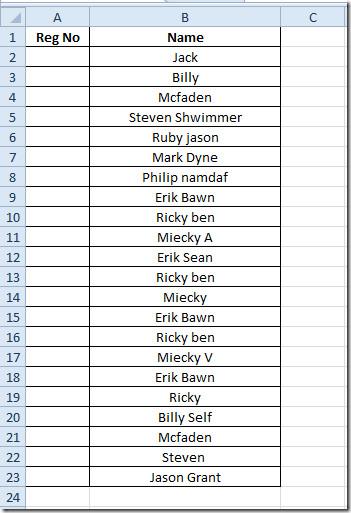
سنستخدم الآن دالة RANDBETWEEN التي ستملأ الحقول عشوائيًا ضمن النطاق المحدد. الصيغة الأساسية لدالة RANDBETWEEN هي:
=RANDBETWEEN(أسفل، أعلى)
سوف نكتب هذه الوظيفة في الصف الأول من الحقل Reg No على النحو التالي؛
=RANDBetween(47,75)
الوسيطة الأولى هي 47، وهي الحد الأدنى لقيمة النطاق، و75 هي الحد الأقصى. لذا، سيكون النطاق من 47 إلى 75. سيُظهر رقمًا عشوائيًا كما هو موضح في لقطة الشاشة أدناه.
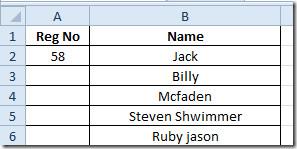
الآن لتطبيقه على الحقل فقط قم بسحب علامة الجمع في نهاية الخلية باتجاه العمود.
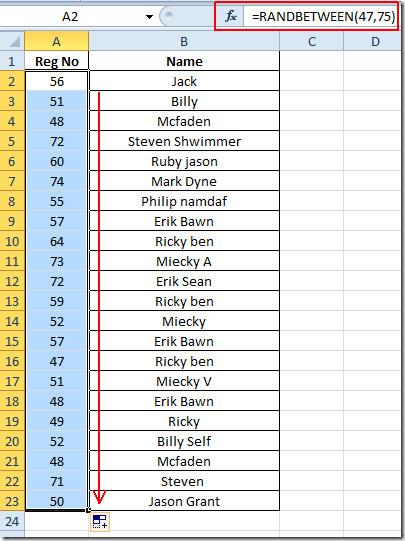
ستتغير القيم الموجودة في الحقل باستمرار، لذا للحفاظ عليها سليمة، انقر بزر الماوس الأيمن فوق القيم، وتحت خيارات اللصق، انقر فوق زر لصق القيم.
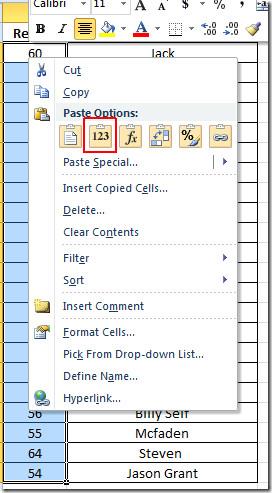
وورد 2010
يجب عليك كتابة نفس الوظيفة في Word مثل؛
=rand()
عند الضغط على زر الإدخال، سوف ترى فقرة التعبئة التلقائية.
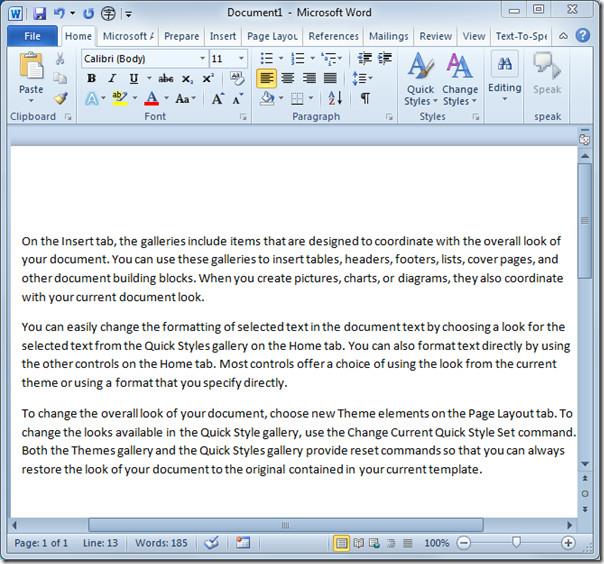
مكان آخر يحمل حشو النص والذي تم استخدامه على نطاق واسع في تصميم الويب والنماذج الأولية الأخرى هو؛
لوريم إيبسوم دولور سيت أميت، consectetur adipisicing elit……
لملء مستند Word بهذا العنصر النائب، يجب عليك كتابته على النحو التالي
=lorem()
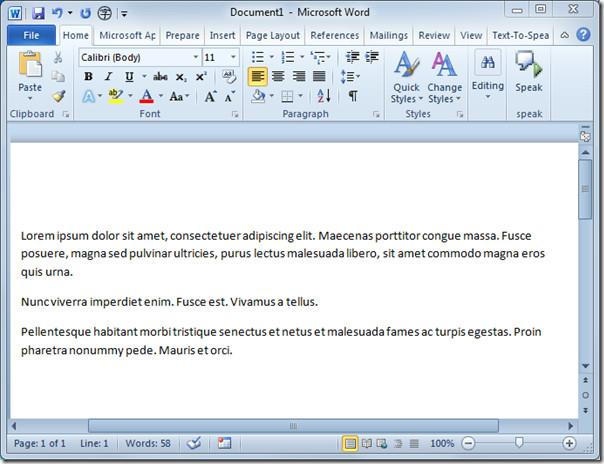
يمكنك أيضًا مراجعة الأدلة التي تمت مراجعتها مسبقًا حول تضمين جدول بيانات Excel في Word 2010 واستيراد جدول بيانات إلى Word 2010 .
حماية مستنداتك المهمة من أي مصدر خارجي ستكون مفيدة للغاية. أحيانًا، أثناء كتابة مستند، تصبح هناك حاجة ماسة إلى...
من مزايا نظام إدارة قواعد البيانات العلائقية مثل Access 2010 هو سهولة إعداد الجداول والعلاقات مع القيود اللازمة
في MS Access، تقوم دالة IIF بإرجاع قيمة واحدة إذا تم تقييم شرط محدد على أنه TRUE، أو قيمة أخرى إذا تم تقييمه على أنه FALSE. دالة IIF
تُعد المخططات والرسوم البيانية وسيلة رائعة لعرض بياناتك. يوفر Microsoft Excel 2010 جميع أنواع المخططات تقريبًا، مما يُسهّل رسمها بحيث
التباعد مهم جدًا عند إنشاء المستندات، إذ يؤثر على مظهرها وعرضها. يمكنك بسهولة زيادة أو تقليل التباعد.
توفر مجموعة تطبيقات Microsoft Office أسهل طريقة لتخصيص الشريط وعلامات التبويب وشريط أدوات الوصول السريع، ولكن ماذا لو كنت بحاجة إلى تثبيت نسخة جديدة من
إن تنفيذ عمليات مختلفة في Access ليس بالأمر السهل، حيث يتطلب نظام إدارة قواعد البيانات العلائقية (RDBMS) قواعد نحوية وقيودًا محددة
تتضمن كل وثيقة تقريبًا معلومات مثل؛ النص المخفي، ومعلومات الكائن، والمعلومات الشخصية (معلومات التعريف: اسم المؤلف)، وغيرها
تُعد المخططات البيانية من أبرز ميزات برنامج إكسل، ولكن قد تحتاج أحيانًا إلى استخدامها بطريقة مختلفة. سنحاول إنشاء رسم بياني مقارن.
نحن عادة نحتفظ بالبيانات في أوراق عمل متعددة للتحقق من البيانات لكل حالة وعرضها بشكل فردي ولكن سيكون من الرائع دمج جميع البيانات.




![تصدير/استيراد إعدادات الشريط وشريط أدوات الوصول السريع [Office 2010] تصدير/استيراد إعدادات الشريط وشريط أدوات الوصول السريع [Office 2010]](https://tips.webtech360.com/resources8/r252/image-8447-0829093801831.jpg)



